在使用Win7系统打游戏的时候,如果Win7系统出现了卡机的故障,重启电脑或者杀毒等都不能修复的话,可以考虑通过电脑系统还原的方法来修复。那么win7电脑系统还原怎么操作?以下是详细的win7电脑系统还原教程步骤。
工具/原料:
系统版本:windows7系统
品牌型号:联想小新air14
win7系统还原的方法步骤:
使用系统内置的还原功能还原备份点:1、打开Win7系统桌面,点击左下角开始菜单按钮进入。
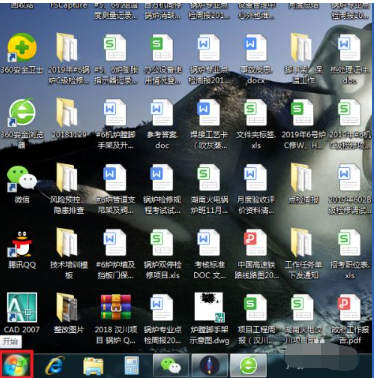
2、在页面右侧点击“控制面板”按钮,打开控制面板主页面。
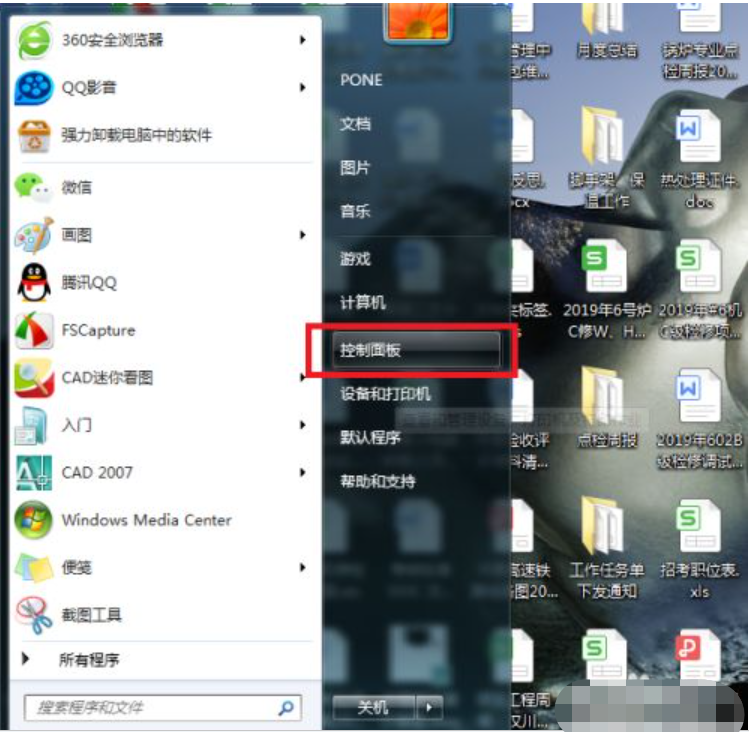
3、点击页面右上角“查看方式”设置项,切换为“大图标”显示页面。

4、在控制面板页面中,找到“恢复”选项,进入系统恢复页面。
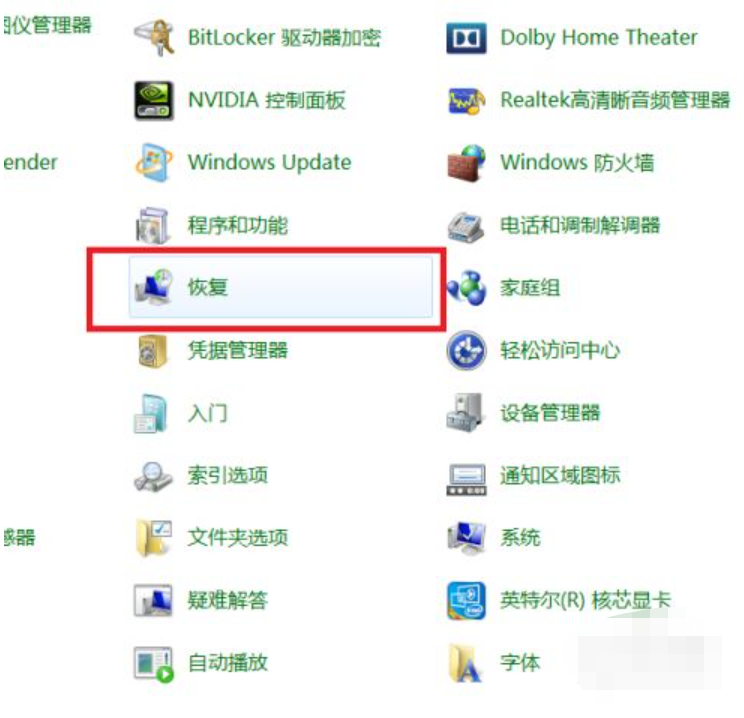
win7系统重装鼠标失灵怎么办
最近就有网友说自己把win10重装成win7后,重装系统键盘鼠标失灵了,那么win7系统重装鼠标失灵怎么办呢?下面,小编就把win7系统重装鼠标失灵的解决方法分享给大家。
5、点击页面中的“打开系统还原”按钮,进入系统还原页面。

6、点击页面底部中间的“下一步”。
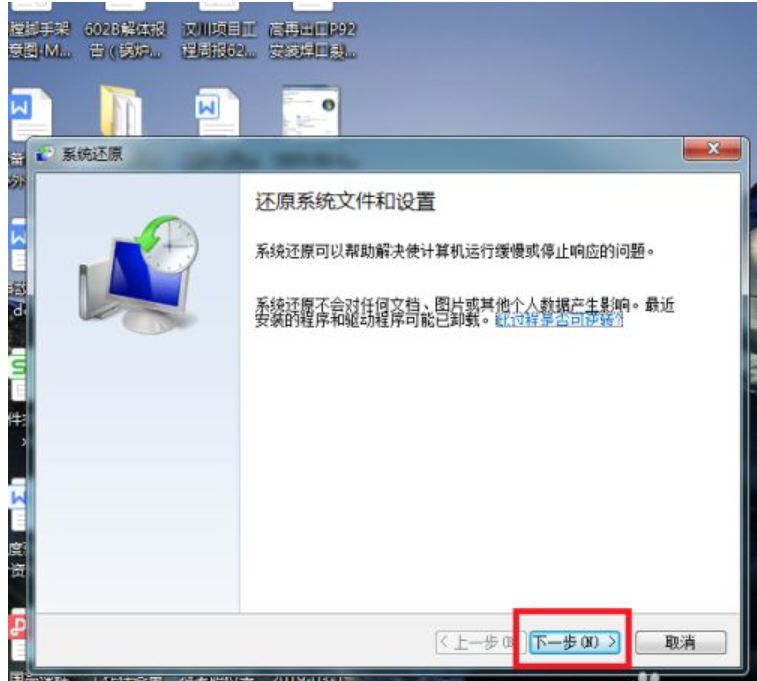
7、接下来,将打开系统还原列表,需要我们在其中选择一个恢复还原点,选择好该还原点之后,点击“下一步”按钮。

8、最后,在确认页面中点击“完成”按钮之后,系统将自动重新启动并进入系统还原页面,我们只需耐心等待系统还原完成即可。

总结:
1、进入Win7系统的开始菜单-控制面板;
2、找到“恢复”菜单项进入,点击“打开系统还原”;
3、在其中选择一个恢复还原点确定进入下一步;
4、点击“完成”,等待系统还原完成即可。
以上就是电脑技术教程《win7电脑系统还原怎么操作》的全部内容,由下载火资源网整理发布,关注我们每日分享Win12、win11、win10、win7、Win XP等系统使用技巧!win7系统重装图文教程
因为win7系统的稳定性和可靠性,很多小伙伴还是使用的win7系统,那么win7系统重装的步骤是什么呢?很多小伙伴都不太清楚,那么今天,小编就把重装win7系统的步骤教程分享给大家。






